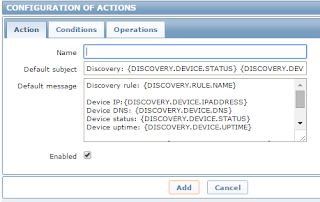No dia a dia de quem administra um Zabbix Server existe uma atividade muito repetitiva que é a de criar hosts, adicionar este host em um grupo e a um template especifico. Porem existe um recurso no Zabbix chamado Discovery, este recurso realiza o auto descobrimento de novos hosts na sua rede. Então o Zabbix acha automaticamente uma maquina na rede, cria um host para esta maquina, e realiza outras atividades bem como coloca-la em um grupo e em um template especifico. Fazendo com que o analista não precise ficar criando hosts diariamente.
Primeiro vou mostrar o processo de criação de um host manualmente.
Para isso você, após logado no zabbix vai precisar ir em "Configuration" => "Hosts" e depois clicar em "Create host".

Os principais campos aqui são:
- Host Name: Nome do host que foi configurado no agente do Zabbix.
- Groups: Adicione os grupos que você deseja inserir o host.
- Agent Interface: Entre com o IP e nome DNS do host.
- SNMP interface: Accione uma interface SNMP caso o host possua SNMP.
Siga para a aba Templates.
Aqui você deve escolher um template e adiciona-lo. E então clique em ADD para adicionar o Host.
Done! O host foi criado fácil e rapidamente.
Mais o grande problema aqui é que esta tarefa você deverá fazer repetidamente durante todo o tempo em que você continuar como administrador de um Zabbix Server. Então para facilitar sua vida vamos configura o recurso de descoberta automática simples.
Vá para a aba "Configuration" => "Discovery" e clique em "Create discovery rule".
Nesta tela você ira criar uma regra de descoberta, ela ira definir como uma maquina será descoberta.
Preencha os seguintes campos e deixe o resto como padrão:
Nome: Nome da regra
IP range: Aqui coloque uma faixa de IP onde as maquinas que você deseja descobrir estão, exemplo como esta na própria imagem, ali o zabbix ira procurar por maquinas que estejam na faixa de ip 192.168.0.1 até 192.168.0.254.
Delay: Aqui é o intervalo de tempo entre cada tentativa de descoberta em segundos.
Checks: Aqui estão a regra de descobrimento em si. Clique em New e abaixo ira aparecer um novo formulário.
Em "Check type" você pode escolher as seguintes opções : FTP, HTTP, HTTPS, ICMP Ping, SNMP, Zabbix Agent e etc. Essas opções são a forma como o zabbix server ira tentar se comunicar com o host, para "descobri-los" Nos escolheremos Zabbix agent, assim o Zabbix ira descobri qualquer host que já esteja com o zabbix agent instalado e configurado.
Em key, você devera colocar algum item, que o zabbix agent possa reconhecer, como exemplo eu utilizei a key system.uname, assim qualquer agent que consiga responder por este item ira se encaixar na regra.
Clique em Add para adicionar a regra.
Aguarde o tempo de delay escolhido no quadro acima, e depois vá em Monitoring => Discovery, nesta tela ira aparecer os hosts que foram descobertos por esta regra. Veja na imagem abaixo que no meu teste foram descobertos 2 Hosts.
Agora vamos criar uma Action, que ira criar de fato os hosts, depois ira coloca-los em um grupo especifico e em um template especifico, no meu caso ele ira coloca-los no grupo de Servidores Linux e adicionar também o template Linux a eles.
Vá para "Configurar" => "Actions", no Dropdown ao lado escolha "Discovery" e depois clique em create action.
Neste formulário apenas Digite o nome para a action, ex: Descobrimento Linux. E vá para a aba Conditions.
Aqui você escolhe as condições para que o host descoberto se encaixe nesta Action. No caso da imagem, vai se encaixar nesta regra qualquer host, que no item system.uname tenha o valor "Linux", e O status de descobrimento(Discovery status) esteja UP e o host o tipo do serviço escolhido na regra de descobrimento(Service Type) tenha sido Zabbix Agent. Então caso o host descoberto, se enquadre nesta regra, sera aplicado as Operações escolhidas na próxima Aba que é exatamente a aba Operations.
Vá para a Aba Operations.
Na Aba Operations, clique em new, para que seja aberto o formulário para adicionar Operações.
Através desta tela criaremos 3 regras:
- Criar o Host,
- Adiciona-lo ao grupo de Linux
- Ligar o host ao template Linux.
Para a primeira regra, apenas clique em new e em Operation Type escolha a opção "Add host" e depois clique em Add, assim como na imagem abaixo.
Para a segunda regra clique novamente em New e em em Operation Type escolha a opção "Add to host group". Logo em seguida em "Add to host Groups" Escolha o grupo que deseja adicionar o host, clique em add e depois em update para atualizar a regra geral.
Para a terceira regra clique novamente em New e em "Operation Type" escolha a opção "Link to template" e em Link with templates escolha o template desejado, no nosso caso o "Template_Linux", depois clique em add e logo depois em update para novamente atualizar a regra geral.
As tres regras estão prontas e devem ficar como na imagem abaixo:
Caso tenha sito tudo feito como descrito acima, espere mais uma vez o tempo de intervalo de cada verificação para que o zabbix possa processar as regras de discovery e as Actions.
Agora para se certificar que alguma maquina tenha sido criada vá em "Configuration" => "Host Group" e verifique o grupo "Discovered Hosts" este é o grupo padrão no qual todas as maquinas descobertas irão. Alem dos grupos que você configurou. Caso deseje você pode remover os hosts deste grupo depois que eles já tiverem ido para seus grupos corretos.
Pronto, o recurso esta configurado e funcionando. Porem existem outras dezenas de formas de fazer este mesmo procedimento, vai de sua preferencia fazer do jeito que você quer ou precisa. Este foi apenas um exemplo simples de utilização.
Uma forma bem pratica de utilizar esta configuração é caso você também utilize o Puppet em sua infraestrutura, com o puppet trabalhando junto com o zabbix, é possível automatizar a instalação do agente, pois uma vez que esta regra de descobrimento necessita do agente instalado você ainda terá o trabalho de instala-lo e configura-lo.
Então utilizando as duas ferramentas juntas você terá o puppet instalando e configurando automaticamente o agent do zabbix, e logo em seguida o zabbix já ira descobrir o host, cria-lo, e coloca-lo no seu respectivo grupo e template. Processo totalmente automatizado.
Valeu!